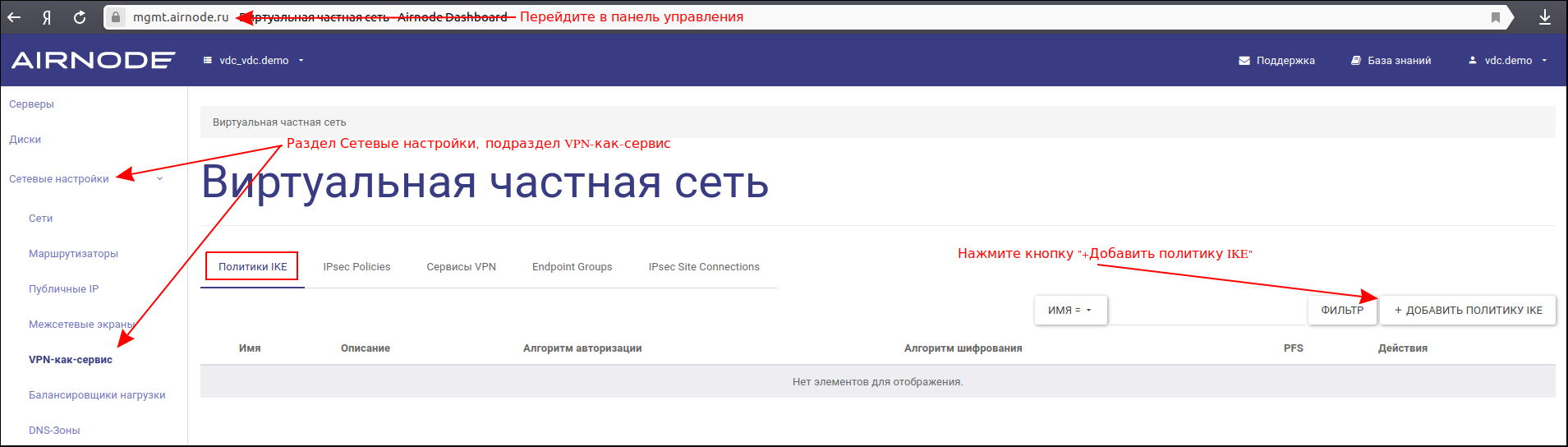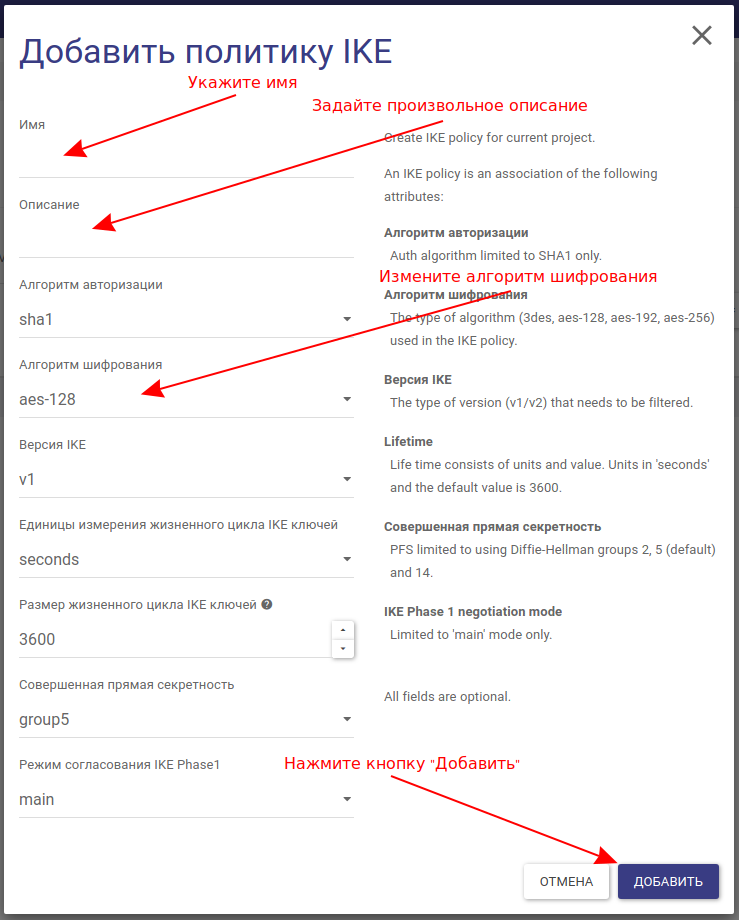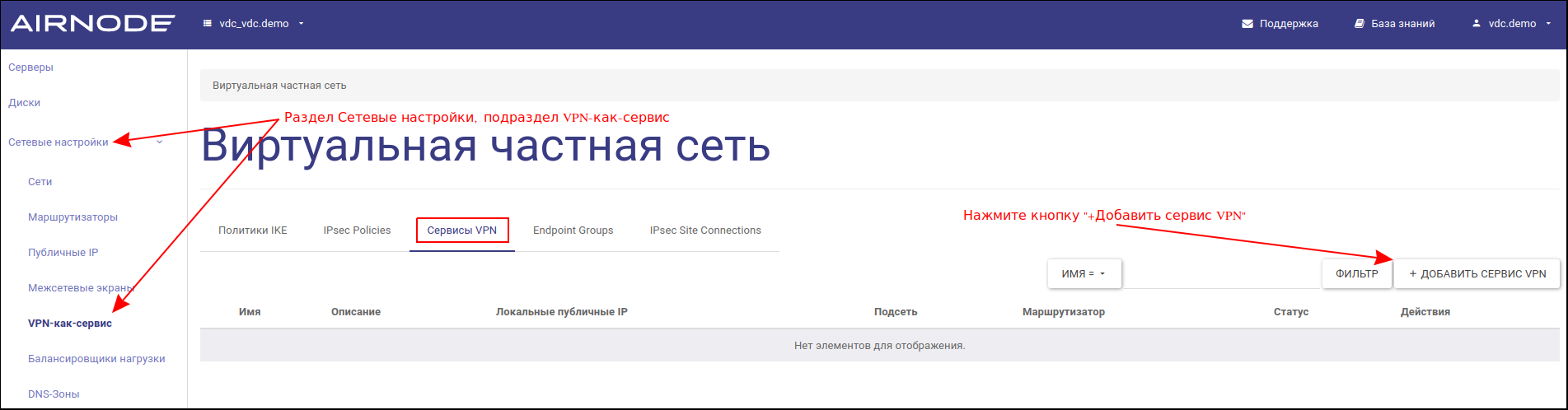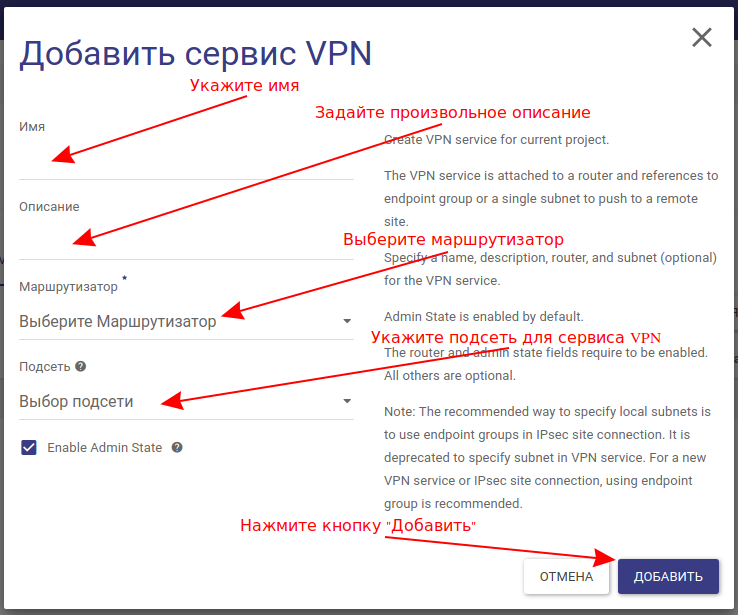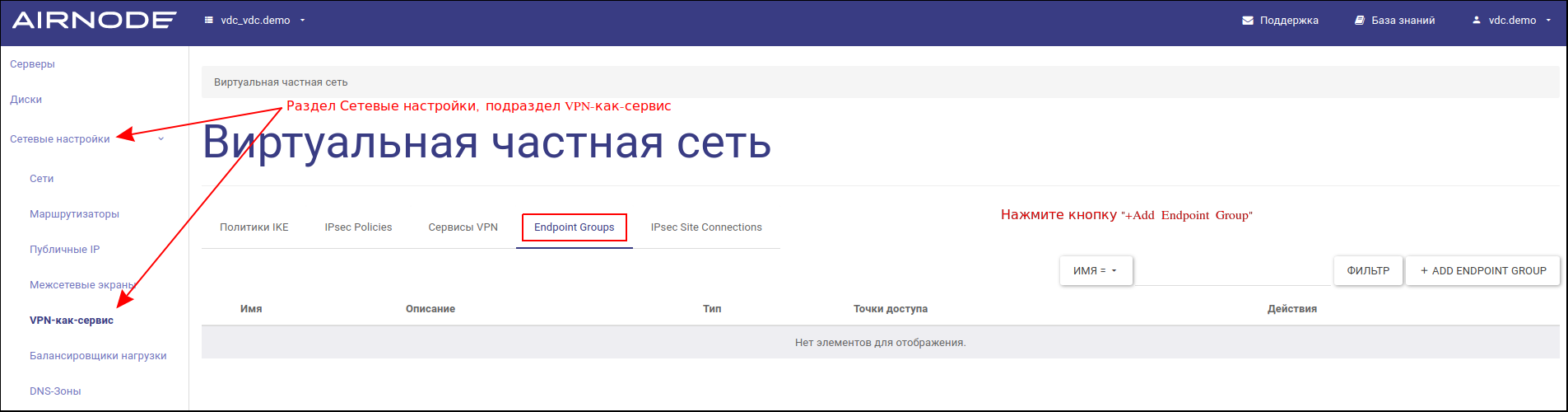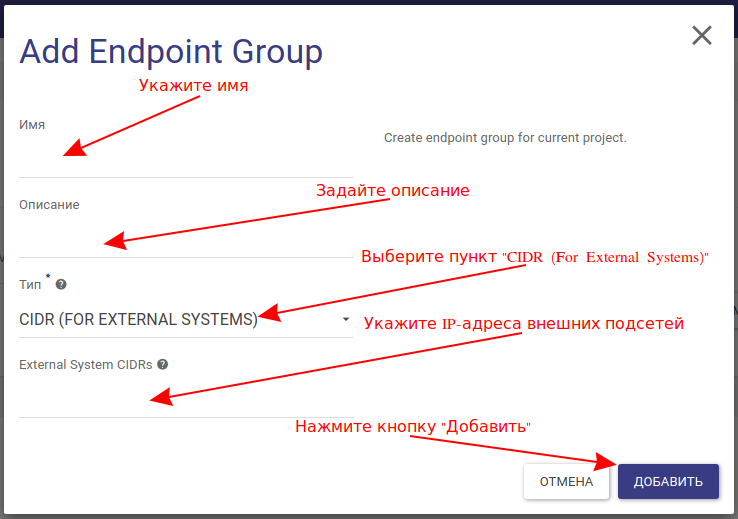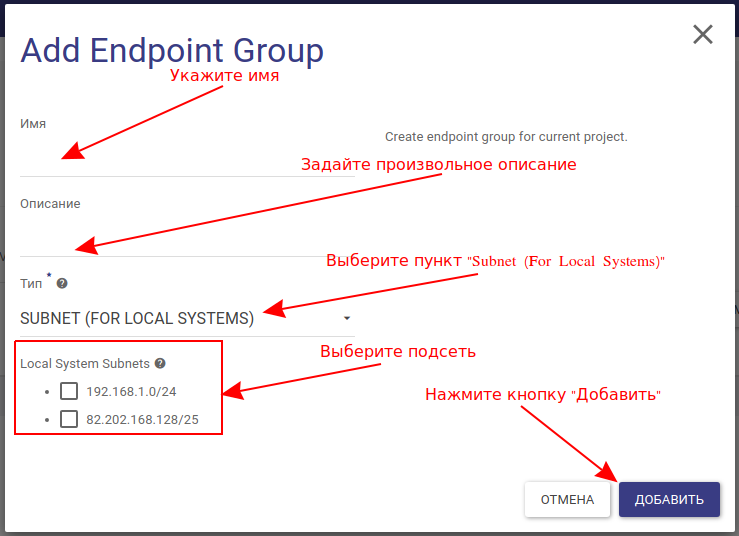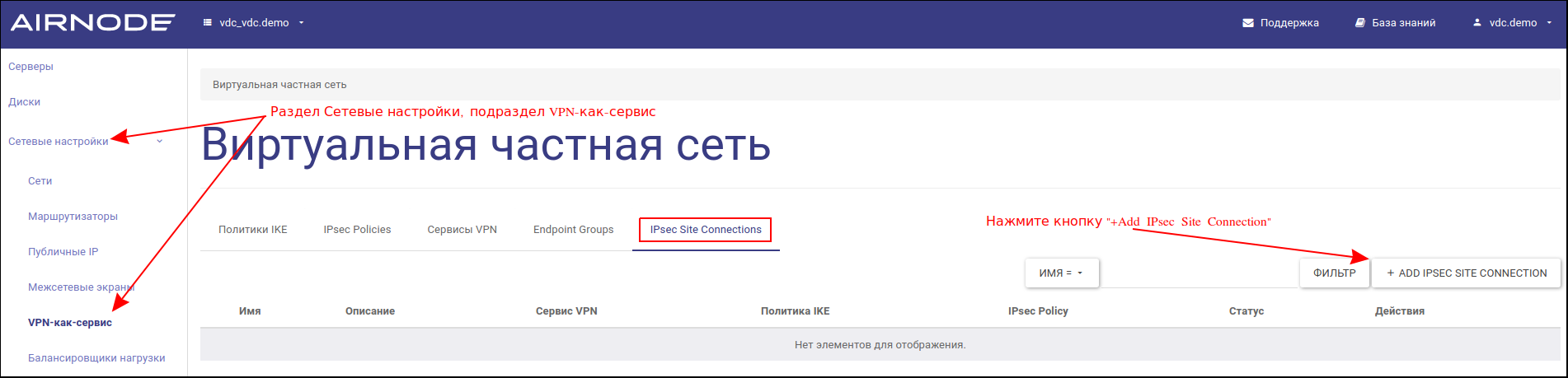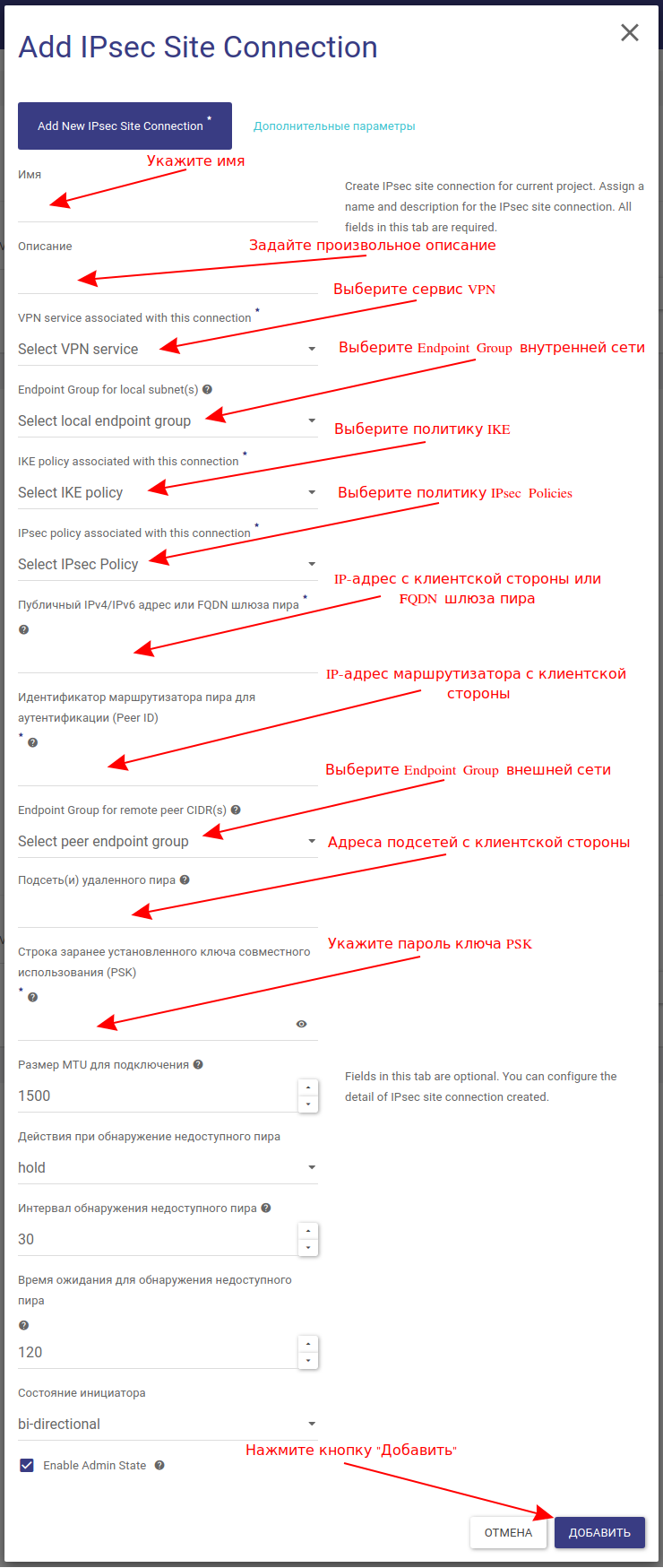VPN
О VPN-сервисе
VPN от Airnode — это простой способ создать VPN-туннель между серверами и клиентской стороной. Преимущества сервиса:
Не нужно создавать сервер для настройки VPN — настраиваете все в графическом интерфейсе.
Для доступа по VPN не обязательно присваить серверу белый IP-адрес. Можно использовать бесплатный IP маршрутизатора дата-центра.
Сервис не предназначен для доступа к заблокированным сайтам.
Настройка VPN
Для корректной работы VPN соединения, убедитесь, что на принимающей стороне отсутствует блокировка UDP трафика по 500 порту.
Для настройки VPN нужен маршрутизатор. Создать маршрутизатор вы можете с помощью инструкции.
Настройка VPN производится в панели управления, раздел Сетевые настройки, подраздел VPN-как-сервис. Здесь находятся вкладки:
Политики IKE
IPsec Policies
Сервисы VPN
Endpoint Croups
IPsec Site Connection
Далее расскажем о настройках в каждой вкладке
Политики IKE
Путь: Раздел Сетевые настройки, подраздел VPN-как-сервис, вкладка «Политики IKE».
Перейдите во вкладку и нажмите кнопку «Добавить политику IKE».
Если вы затрудняетесь с выбором настроек, рекомендуем указать имя, задать описание и поменять алгоритм шифрования на aes-256. После нажмите кнопку «Добавить».
IPsec Policies
Путь: Раздел Сетевые настройки, подраздел VPN-как-сервис, вкладка «IPsec Policies».
Перейдите во вкладку и нажмите кнопку «IPsec Policies».
Как и в прошлом пункте, рекомендуем указать имя, задать описание и поменять алгоритм шифрования на «aes-256». Остальные настройки вы можете не изменять. Для создания нажмите кнопку «Добавить».
Сервисы VPN
Путь: Раздел Сетевые настройки, подраздел VPN-как-сервис, вкладка «Сервисы VPN».
Перейдите во вкладку и нажмите кнопку «Добавить сервис VPN».
В открывшемся окне заполните все пункты и нажмите кнопку «Добавить»:
Статус сервисов VPN сразу после создания — «Pending Create». Это нормальное состоянии при настройке VPN. После того, как будет создано соединение во вкладке «IPsec Site connection», статус сервисов VPN изменится на «Active».
Endpoint Group
Путь: Раздел Сетевые настройки, подраздел VPN-как-сервис, вкладка «Endpoint Group».
Используйте Endpoint Group, если хотите сделать подключения с несколькими подсетями. Для этого создадим две группы: с указанием подсетей со стороны виртуального дата-центра и с клинтской строны.
Сначала создадим группу для назначения подсетей с внешней стороны:
Нажмите кнопку «Add Endpoint Group».
В открывшемся окне укажите имя группы.
Чтобы указать сети с внешний стороны, выберите тип подключения
CIDR.В форме «External Sysytem CIDRs» укажите через запятую IP внешних подсетей.
Нажмите кнопку «Добавить».
Теперь создадим вторую группу для указания подсетей в виртуальном дата центре:
Нажмите кнопку «Add Endpoint Group».
В открывшемся окне укажите имя группы.
Чтобы указать сети со стороны дата центра, выберите тип подключения
Subnet.В подгрузившемся списке выберите нужные подсети
Нажмите кнопку «Добавить».
IPsec Site Connection
Путь: Раздел Сетевые настройки, подраздел VPN-как-сервис, вкладка «IPsec Site Connection».
На заключительном этапе создается IPSec подключение. Перейдите во вкладку и нажмите кнопку «Add IPsec Site Connection».
В открывшемся окне заполните данные и нажмите кнопку «Добавить».
Настройка VPN с клиентской стороны
Настройки VPN на клиентской стороне должны быть идеинтичны настройкам дата-центра: политики IKE, политики IPsec. Также должен быть корректно указан PSK-ключ.
Для подключения понадобится прописать сетевой адрес виртуального дата-центра. Посмотреть его можно в панели управления, раздел Сетевые настройки, подраздел Маршрутизаторы:
Кликните на имя маршрутизатора.
В открывшейся вкладке посмотрите IP-адрес в разделе «Внешние фиксированные IP-адресы, внешний шлюз». Если на виртуальном сервере используется публичный IP-адрес, вы также можете задать его напрямую.
Проверка соединения
Для проверки используйте команду ping {ip-адрес сервера} Где адрес — IP сервера, на который выполняется подключение.